Réinitialiser un PC aux paramètres d’usine: la commande à connaître
- Accueil
- Astuces
- Sauvetage de système
- Réinitialiser un PC aux paramètres d’usine: la commande à connaître



Réinitialiser le mot de passe Windows oublié Débloquer le compte de session Windows dont le mot de passe est perdu ou oublié.
Récupérer des fichiers sans Windows Il est possible de retrouver les fichiers supprimés lors du crash de Windows.
Transférer les fichiers Avant de réparer les erreurs, il est recommandé de transférer les fichiers importants à un autre disque dur.
Créer un nouveau compte administrateur Afin d'obtenir tout droit d'administrateur, il faut créer un compte administrateur.
Réparer les erreurs de démarrage Pour les erreurs MBR et 0xc00000e, cet outil permet de les résoudre.
Réinitialiser le mot de passe Windows oublié Pour Windows 10, 8.1, 8, 7, Vista et XP
Récupérer des fichiers sans Windows Retrouver les fichiers supprimés lors du crash de Windows
Transférer les fichiers Transférer les fichiers importants à un autre disque dur
Remarque : Après l'activation du programme, il est nécessaire de créer à nouveau une clé USB ou un CD bootable.


systemreset
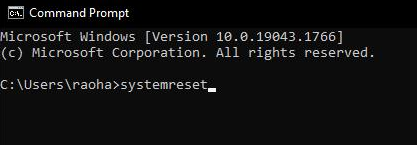
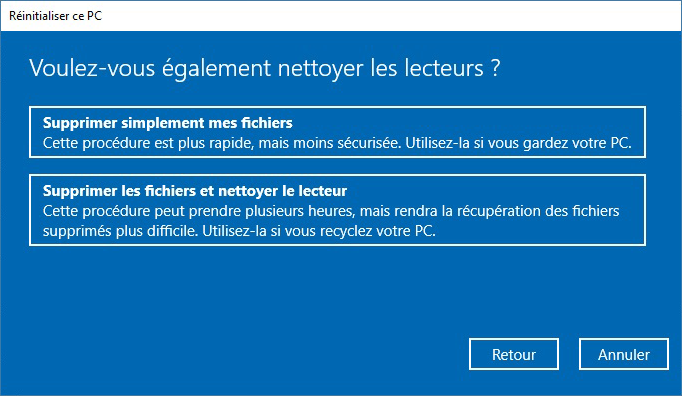
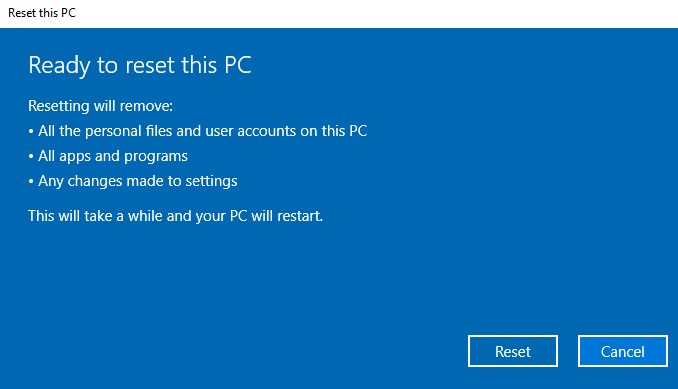

systemreset -cleanpc
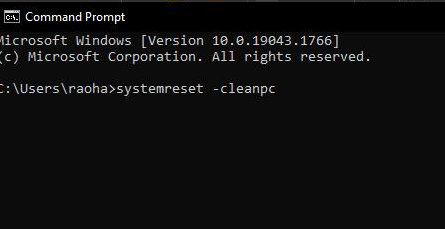
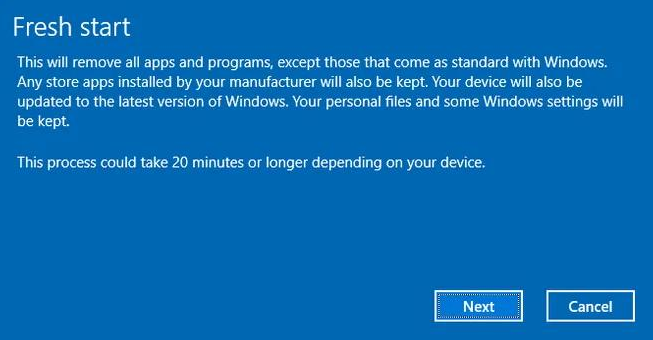
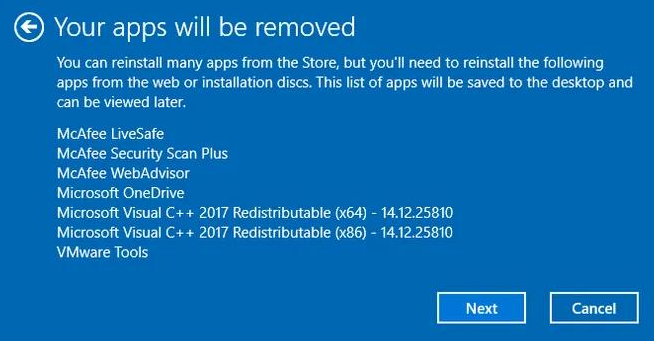
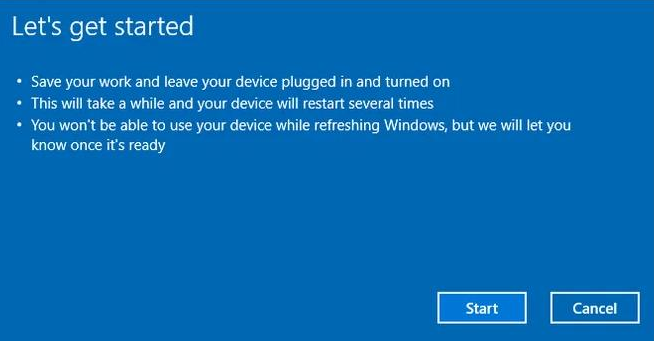
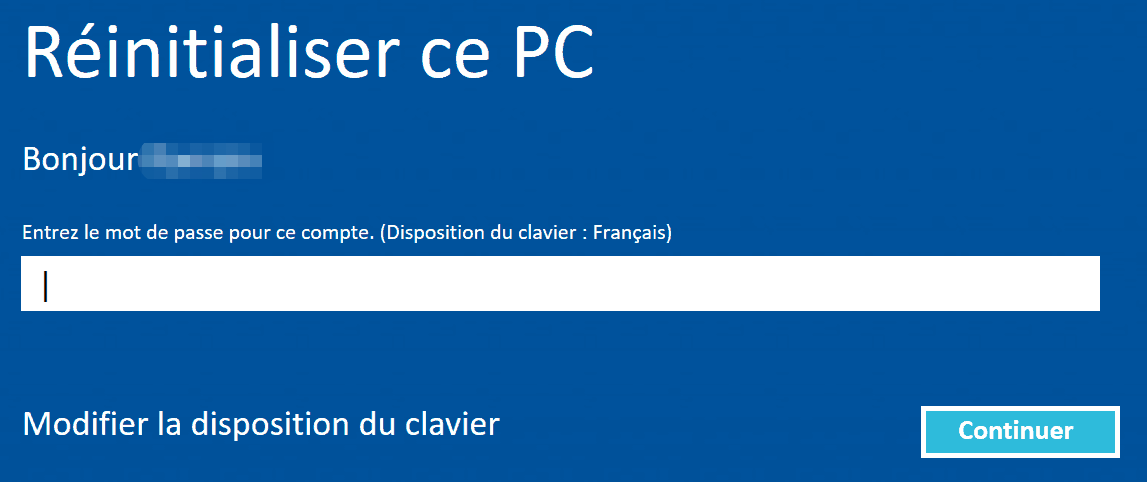
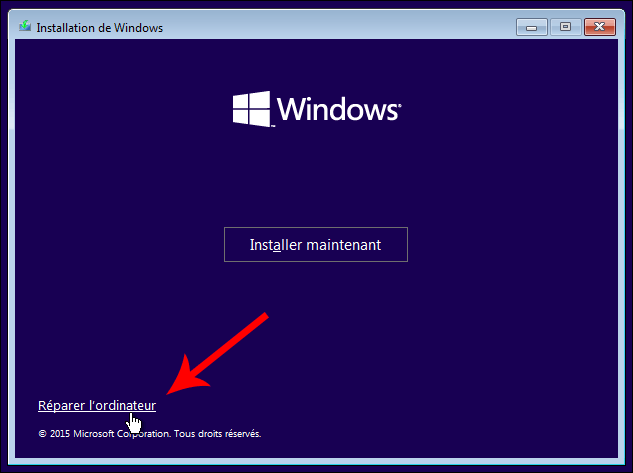
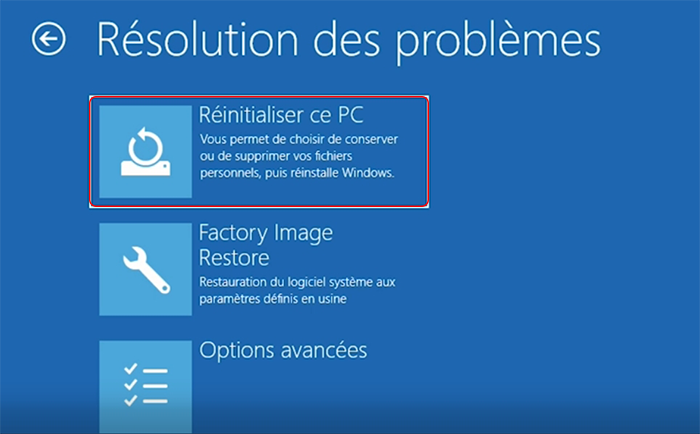

Réinitialiser le mot de passe Windows oublié Débloquer le compte de session Windows dont le mot de passe est perdu ou oublié.
Récupérer des fichiers sans Windows Il est possible de retrouver les fichiers supprimés lors du crash de Windows.
Transférer les fichiers Avant de réparer les erreurs, il est recommandé de transférer les fichiers importants à un autre disque dur.
Créer un nouveau compte administrateur Afin d'obtenir tout droit d'administrateur, il faut créer un compte administrateur.
Réparer les erreurs de démarrage Pour les erreurs MBR et 0xc00000e, cet outil permet de les résoudre.
Réinitialiser le mot de passe Windows oublié Pour Windows 10, 8.1, 8, 7, Vista et XP
Récupérer des fichiers sans Windows Retrouver les fichiers supprimés lors du crash de Windows
Transférer les fichiers Transférer les fichiers importants à un autre disque dur
Remarque : Après l'activation du programme, il est nécessaire de créer à nouveau une clé USB ou un CD bootable.


| Type de serveur | Méthode pour accéder au menu de démarrage |
|---|---|
DELL | Appuyez plusieurs fois sur la touche F12 avant que le logo Dell n'apparaisse à l'écran. |
HP | Appuyez plusieurs fois sur la touche F9 lorsque le logo HP est affiché. |
| Nom du BIOS | Méthode pour accéder au menu de démarrage |
|---|---|
ASRock | SUPPR ou F2 |
ASUS | SUPPR ou F2 pour les PC/ SUPPR ou F2 pour les cartes mères |
Acer | SUPPR ou F2 |
Dell | F12 ou F2 |
ECS | SUPPR |
Gigabyte / Aorus | SUPPR ou F2 |
Lenovo (ordinateurs portables grand public) | F2 ou Fn + F2 |
Lenovo (ordinateurs de bureau) | F1 |
Lenovo (ThinkPads) | Entrée puis F1 |
MSI | SUPPR |
Tablettes Microsoft Surface | Appuyez et maintenez les boutons Marche/Arrêt et Volume haut |
Origin PC | F2 |
Samsung | F2 |
Toshiba | F2 |
Zotac | SUPPR |
HP | Échap/ F9 pour Menu de démarrage/ Échap/ F10/ Onglet Stockage/ Ordre de démarrage/ Sources de démarrage héritées |
INTEL | F10 |


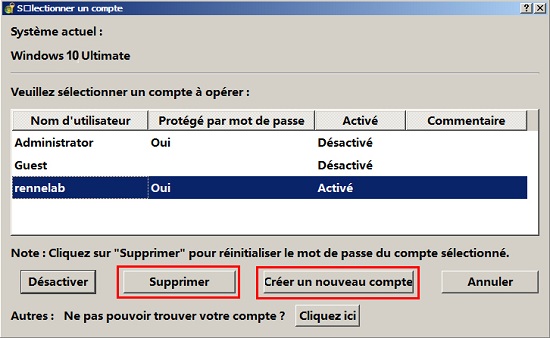
Une réinitialisation d'usine supprimera-t-elle tous les types de logiciels malveillants de mon PC ?
Puis-je réinitialiser mon PC en utilisant l'invite de commande si je suis en mode sans échec ?
Combien de temps prend une réinitialisation d'usine ?
Devrai-je réinstaller Windows après une réinitialisation d'usine ?
Renee PassNow peut-il aider avec d'autres problèmes système que les mots de passe ?

Réinitialiser le mot de passe Windows oublié Débloquer le compte de session Windows dont le mot de passe est perdu ou oublié.
Récupérer des fichiers sans Windows Il est possible de retrouver les fichiers supprimés lors du crash de Windows.
Transférer les fichiers Avant de réparer les erreurs, il est recommandé de transférer les fichiers importants à un autre disque dur.
Créer un nouveau compte administrateur Afin d'obtenir tout droit d'administrateur, il faut créer un compte administrateur.
Réparer les erreurs de démarrage Pour les erreurs MBR et 0xc00000e, cet outil permet de les résoudre.
Réinitialiser le mot de passe Windows oublié Pour Windows 10, 8.1, 8, 7, Vista et XP
Récupérer des fichiers sans Windows Retrouver les fichiers supprimés lors du crash de Windows
Transférer les fichiers Transférer les fichiers importants à un autre disque dur
Remarque : Après l'activation du programme, il est nécessaire de créer à nouveau une clé USB ou un CD bootable.
Articles concernés :
Mot de passe oublié sur Alienware? Voici comment réinitialiser facilement votre PC
21-08-2025
Louis LE GALL : Restaurez facilement votre PC Alienware, même en cas de blocage. Ce guide pas-à-pas, pensé pour les débutants, vous...
Windows 11 : 3 méthodes simples pour supprimer le mot de passe de connexion
09-07-2025
Mathilde LEROUX : Découvrez comment supprimer facilement le mot de passe de connexion sur Windows 11, que vous utilisiez un compte...
Récupérer les fichiers perdus après la réinitialisation d'usine sur Windows 10: Guide Ultime
26-09-2024
Louis LE GALL : Réinitialiser un PC Windows 10 aux paramètres d'usine supprime les applications tierces, les paramètres et potentiellement certains fichiers...
Le disque cloné ne démarre pas Windows 10: Guide ultime pour le réparer !
21-08-2024
Louis LE GALL : Lors de la mise à niveau vers un SSD en clonant votre disque dur (HDD), il se peut...





Commentaires des utilisateurs
Laisser un commentaire